Hàm DEVSQ trong Excel
Sản phẩm Hàm DEVSQ tính toán tổng bình phương của các độ lệch so với giá trị trung bình của mẫu.
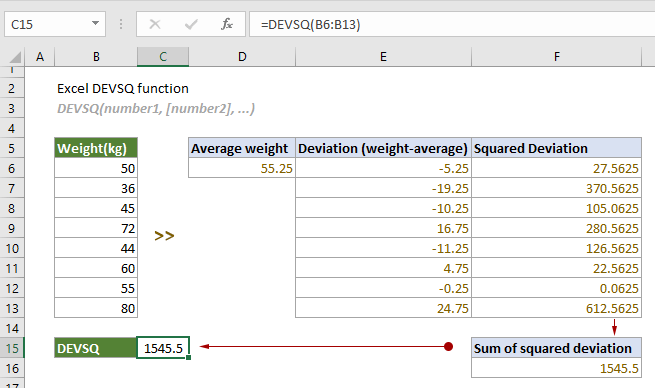
cú pháp
DEVSQ(number1, [number2], ...)
Lập luận
- Number1 (bắt buộc): Số hoặc tham chiếu đầu tiên được sử dụng trong phép tính;
- Số 2,... (tùy chọn): Số hoặc tham chiếu thứ hai và nhiều hơn được sử dụng trong phép tính.
Chi tiết
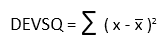
 là giá trị trung bình của tập hợp các giá trị.
là giá trị trung bình của tập hợp các giá trị.Giá trị trả lại
Nó trả về một giá trị số.
Ví dụ
Như được hiển thị trong ảnh chụp màn hình bên dưới, có một danh sách các trọng lượng trong phạm vi B6: B13. Để tính toán tổng bình phương độ lệch so với giá trị trung bình của chúng, bạn có thể áp dụng hàm DEVSQ như sau để thực hiện.
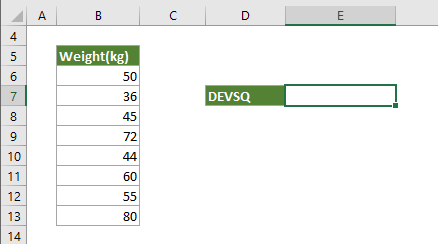
Chọn một ô (E7 trong trường hợp này), sao chép hoặc nhập công thức bên dưới và nhấn đăng ký hạng mục thi để nhận được kết quả.
=DEVSQ(B6:B13)
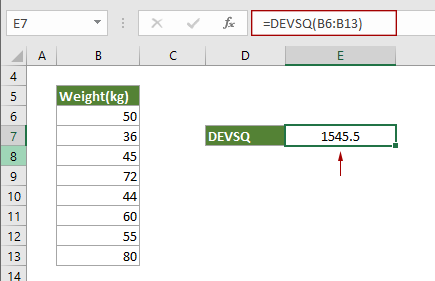
Chú ý: Các đối số trong công thức trên được cung cấp dưới dạng một phạm vi ô. Tuy nhiên, bạn có thể thay đổi công thức như sau:
=DEVSQ(50,36,45,72,44,60,55,80)
=DEVSQ({50;36;45;72;44;60;55;80})
=DEVSQ(B6,B7,B8,B9,B10,B11,B12,B13)
=DEVSQ(Weight)
Các chức năng liên quan
Hàm SUMX2MY2 trong Excel
Hàm SUMX2MY2 trả về tổng hiệu số bình phương của các giá trị tương ứng trong hai mảng đã cho.
Hàm SUMX2PY2 trong Excel
Hàm SUMX2PY2 trả về tổng bình phương của các giá trị tương ứng trong hai mảng đã cho.
Các công cụ năng suất văn phòng tốt nhất
Kutools cho Excel - Giúp bạn nổi bật giữa đám đông
Kutools cho Excel tự hào có hơn 300 tính năng, Đảm bảo rằng những gì bạn cần chỉ là một cú nhấp chuột...

Tab Office - Bật tính năng Đọc và Chỉnh sửa theo Tab trong Microsoft Office (bao gồm Excel)
- Một giây để chuyển đổi giữa hàng chục tài liệu đang mở!
- Giảm hàng trăm cú click chuột cho bạn mỗi ngày, tạm biệt bàn tay chuột.
- Tăng năng suất của bạn lên 50% khi xem và chỉnh sửa nhiều tài liệu.
- Mang các tab hiệu quả đến Office (bao gồm Excel), giống như Chrome, Edge và Firefox.

- Cập nhật lần cuối vào .